May -Akda:
Peter Berry
Petsa Ng Paglikha:
11 Hulyo 2021
I -Update Ang Petsa:
1 Hulyo 2024
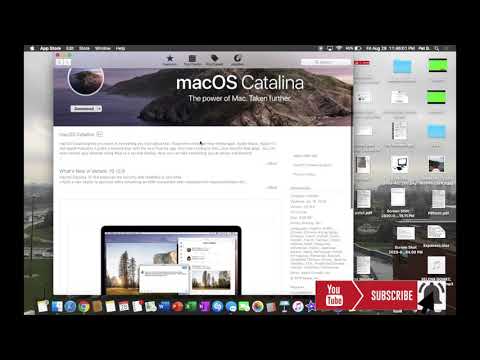
Nilalaman
Ipapakita sa iyo ng Wiki paano ngayon kung paano i-update ang iyong browser ng Safari upang wala kang mensahe na "Ang bersyon na ito ng Safari ay hindi na suportado" (ang bersyon ng Safari ay hindi na suportado). Kung gumagamit ka ng isang Macbook na may OS X 10.5 (Leopard) o mas maaga, dapat kang bumili ng isang kopya ng OS X 10.6 (Snow Leopard) at mai-install muna ito sa iyong computer upang ma-update ang Safari.
Mga hakbang
Paraan 1 ng 2: Mag-update mula sa OS X 10.5 o mas maaga
Tiyaking maaaring patakbuhin ng iyong Mac ang operating system OS X 10.6. Hindi namin mai-update ang Safari sa OS X 10.5 (Leopard) o mas maaga, kaya kakailanganin mong i-upgrade ang operating system sa hindi bababa sa OS X 10.6, na nangangahulugang dapat mayroon ang iyong Mac. Hindi bababa sa 1GB ng RAM. Maaari mong kumpirmahing ang kahilingang ito sa pamamagitan ng pag-click sa logo ng Apple sa kaliwang sulok sa itaas ng screen at pag-click Tungkol sa Mac na Ito (Impormasyon sa Computer) at tingnan ang numero sa tabi ng heading na "Memory".

Bumili ng isang kopya ng Mac OS X 10.6 (Snow Leopard). Maaari kang bumili ng isang matigas na kopya mula sa tindahan ng Apple (http://www.apple.com/shop/product/MC573Z/A/mac-os-x-106-snow-leopard), o, mahahanap mo hanapin ang keyword na "Mac OS X Snow Leopard" sa Amazon.- Ang Snow Leopard ay ang unang bersyon ng OS X na maaaring magpatakbo ng Apple App Store, ang platform na kinakailangan para sa pag-update ng mga mas bagong operating system tulad ng Yosemite o MacOS. Maaari mo ring gamitin ang App Store upang i-update ang Safari.

I-install ang OS X 10.6 sa isang Macbook. Ipasok ang CD ng Snow Leopard sa puwang ng CD ng iyong computer (na matatagpuan sa kaliwang bahagi ng chassis ng iyong Mac) at sundin ang mga tagubilin sa screen.- Kakailanganin mong i-restart ang iyong computer habang isinasagawa ang pag-install.
I-click ang icon ng Apple Menu na may hugis ng mansanas, na matatagpuan sa kaliwang sulok sa itaas ng screen.

Mag-click Pag-update ng Software (Pag-update ng software). Makalipas ang ilang sandali, isang window na may maraming mga pagpipilian sa pag-update ang pop up.
Tiyaking naka-check ang kahon na "Safari". Maaari mo ring piliing mag-update sa isang mas bagong bersyon ng OS X (halimbawa ng Yosemite) mula sa window na ito, kahit na ang paggawa nito ay medyo matagal.
Mag-click Mag-install ng Mga Item (Itakda ang bilang ng mga item na pinili mo) sa kanang sulok sa ibaba ng window na "I-update". Ang bawat item sa tabi ng kahon na iyong minarkahan ay isa-isang na-install.
Hintaying matapos ang pag-install ng updater. Maaaring kailanganin mong i-restart ang iyong Mac habang isinasagawa ang proseso. Kapag nakumpleto na ang pag-install, ang bersyon ng Safari ng iyong computer ay maa-update sa OS X 10.6, kaya't hindi ka na mag-alala tungkol sa mga mensahe ng error kapag sinusubukang mag-access sa mga site o software gamit ang Safari. anunsyo
Paraan 2 ng 2: Mag-update mula sa OS 10.6 o mas bago
Buksan ang App Store sa iyong computer sa Mac. Ang app ay nasa pantalan, ito ay asul na may puting "A" sa loob.
- Kung hindi mo nakikita ang App Store app, mag-click sa magnifying glass sa kanang sulok sa itaas ng screen at i-type ang "App Store" sa lugar ng data ng paghahanap, pagkatapos mag-click sa resulta ng "App Store".
I-click ang card Mga Update (Update). Ang pagpipiliang ito ay nasa kanang bahagi ng pagkakasunud-sunod ng gawain sa tuktok ng window ng App Store.
Mag-click Update sa kanan ng pagpipiliang "Safari". Ang Safari ay awtomatikong mag-a-update sa pinakabagong sinusuportahang bersyon.
Tiyaking naka-on ang mga awtomatikong pag-update. Makakasiguro ka na manatili ka sa pinakabagong bersyon ng Safari sa pamamagitan ng pag-check na ang mga awtomatikong pag-update ay pinagana:
- I-click ang menu ng Apple at piliin Mga Kagustuhan sa System (Pagpapasadya ng System).
- Mag-click sa isang pagpipilian App Store sa menu ng Mga Kagustuhan sa System.
- Lagyan ng tsek ang kahon na "Awtomatikong suriin ang mga update".
- Suriin ang mga checkbox upang paganahin ang awtomatikong pag-update ng system at application.
Payo
- Hindi mo na magagamit ang Chrome o Firefox sa isang Mac computer na nagpapatakbo ng OS X 10.5, dahil ang parehong mga browser ay tumigil sa suporta para sa operating system na ito.



